
Publisert
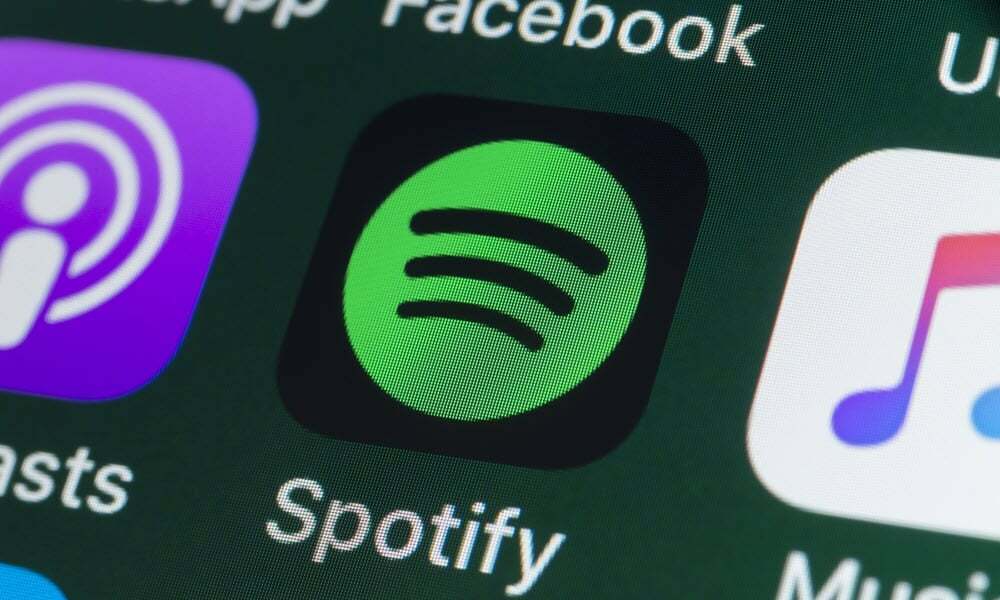
Hvis du foretrekker at statiske spillelistebilder skal vises mens du lytter til musikk, kan du aktivere eller deaktivere Canvas på Spotify ved å bruke trinnene i denne veiledningen.
De Spotify Canvas funksjonen lar artister legge til videoer som spilles av i stedet for albumcover. Canvas-funksjonen lar kunstnere legge til tre til åtte sekunders vertikale videoer som vises i stedet for kunstverk.
Animasjonene kan være grunnleggende 3D-tekst eller loopede videoklipp som du kan slå på eller av med noen få trykk i appen. Mixed media-funksjonen kan hjelpe deg med å finne nye sanger eller legge til din eksisterende lydopplevelse mens bruker Spotify.
Hvis du ikke ser animert innhold eller synes det er distraherende, kan du raskt aktivere eller deaktivere Canvas på Spotify ved å bruke trinnene nedenfor.
Hva er Canvas på Spotify?
Canvas-funksjonen hjelper band og artister med å engasjere lyttere med korte, looping visuals. Den erstatter den statiske kunsten du vanligvis ser mens du lytter til favorittsangene dine. Lerretet du ser kan være flerdimensjonal grafikk, animasjoner, blandede videoer eller andre visuelle elementer relatert til musikken og artisten.
I tillegg til øyegodteri når du hører på sanger, kan det hjelpe deg med å oppdage ny musikk. Når du blar gjennom spillelister eller utforsker nye artister, gir det animerte visuelle Canvas en visuell pekepinn som kan vekke interessen din. Siden Spotify lærer lytteatferden din gjennom antall lyttinger og andre data kan den anbefale flere artister som bruker Canvas-funksjonen.
Det er imidlertid viktig å merke seg at du ikke vil se på alle sanger, spillelister eller album inkludert Spotify Canvas-bilder, ettersom det bestemmes av plateselskaper og artister om de skal bruke det på sporene deres. Den er tilgjengelig på gratis- og premiumkontoer på mobil. Foreløpig er ikke funksjonen inkludert på nett- eller skrivebordsversjoner.
Slik aktiverer eller deaktiverer du Canvas på Spotify på iPhone
Den er kanskje ikke på hvis du ikke ser Canvas-kunstverk på støttede spor på Spotify. Slå den av eller på gjøres gjennom Spotify-appens innstillinger.
Slik aktiverer eller deaktiverer du Spotify Canvas på en iPhone eller iPad:
- Lansering Spotify på iPhone eller iPad.
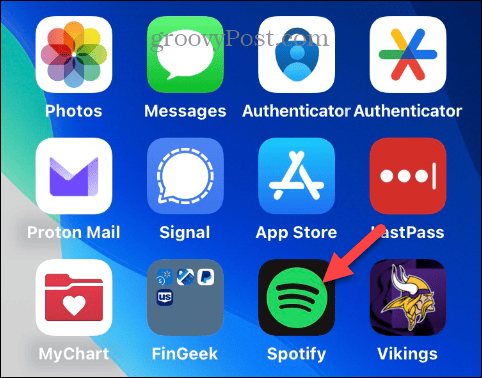
- Klikk på tannhjulikon øverst til høyre i appen for å åpne innstillingene.
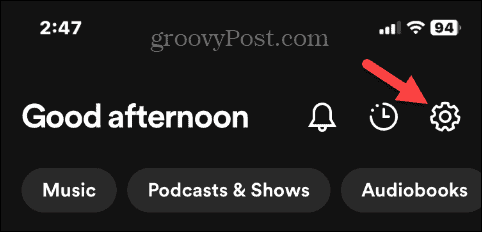
- Rull nedover innstillingsmenyen og velg Avspilling fra listen.
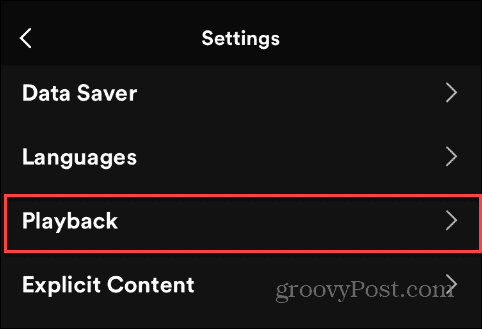
- Sveip til bunnen og veksle mellom Lerret slå på eller av.
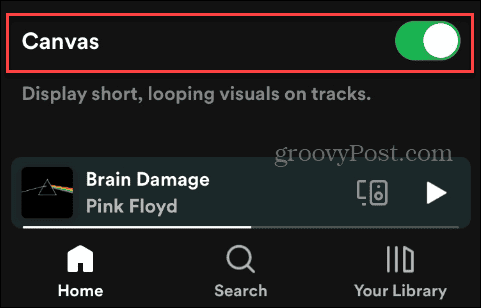
Slik aktiverer eller deaktiverer du Spotify Canvas på Android
Å slå Canvas-funksjonen på eller av i Spotify på Android er like enkelt, men det varierer fra iOS.
Slik aktiverer eller deaktiverer du Spotify Canvas på Android:
- Start Spotify-appen på din Android-telefon eller -nettbrett.
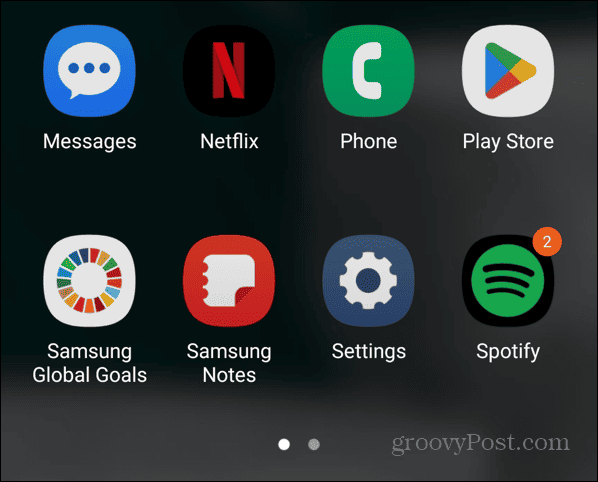
- Trykk på tannhjulikon øverst til høyre for å åpne innstillingene.
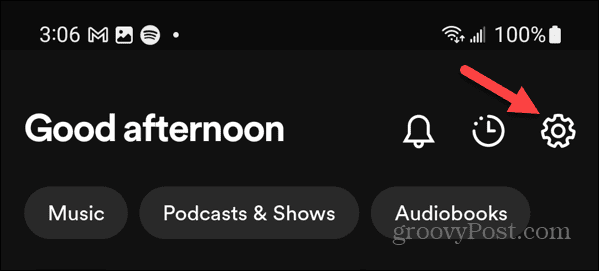
- Bla til Avspilling seksjonen og slå på Lerret slå på eller av.
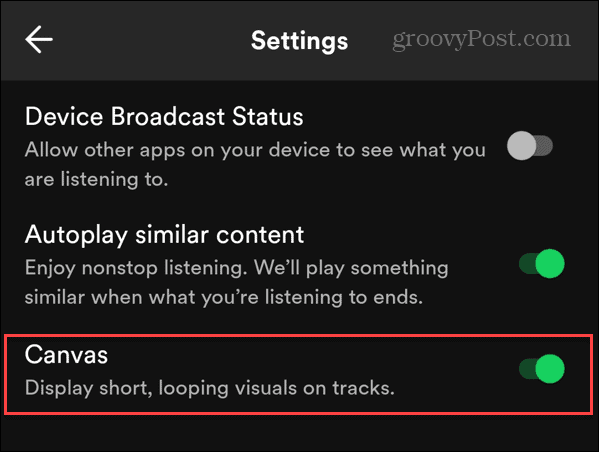
Nyt Spotify Canvas Experience
Canvas-funksjonen på Spotify er en ny måte å forbedre lytteopplevelsen din med bilder. Hvis du vil slå det på eller synes det er distraherende, kan du aktivere eller deaktivere Canvas på Spotify fra appens innstillingsseksjon. Det er andre måter å hjelpe din Spotify-opplevelse på. Hvis du for eksempel har tusenvis av sanger du har likt tidligere, kan det være lurt å lære mer om det sortere likte sanger på Spotify.



